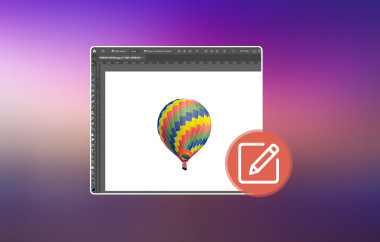Det er sjovt at tage billeder af os selv, venner, familie og kæledyr. Spændingen kan dog hurtigt forsvinde, hvis man ser unødvendige landskaber eller genstande i baggrunden af billedet. Heldigvis kan man, efterhånden som teknologien udvikler sig, fjerne billedets baggrund eller andre uønskede genstande fra det ved hjælp af de applikationer, der er tilgængelige på din smartphone.
Snapseed er en af de mest populære apps, der er tilgængelige på din iPhone og Android-telefon. Kan jeg fjerne en baggrund i SnapseedDet er hovedformålet med denne artikel! Svaret på netop dette spørgsmål er godt forklaret i dette indlæg. Vi anbefaler at bruge din tid på at læse det for at få fuldstændig information om Snapseed.
Del 1: Kan Snapseed fjerne baggrund?
Der er utallige apps til fjernelse af baggrund og værktøjer nu om dage, såsom Snapseed. Snapseed er et gratis redigeringsprogram, der tilbydes af Google til din Android-telefon og iPhone. De primære målgrupper for denne app er begyndere, brugere af sociale medier og øvede fotografer. Kan Snapseed fjerne en baggrund fra billeder? Helt sikkert, ja!
Faktisk har Snapseed to måder at fjerne dine billedbaggrunde på. Det kan fjerne hele baggrunden eller kun nogle objekter fra den. Det gode ved Snapseed er, at det ikke påvirker billedets kvalitet, når baggrunden fjernes. Dens kvalitet bevares før, under og efter processen.
Del 2: Sådan fjerner du baggrund i Snapseed
Nogle personer foretrækker at fjerne baggrunden på deres billeder for yderligere redigering. De bør fokusere på billedets motiv. Derudover ønsker nogle at have kreativ frihed. De har en tendens til at ændre billedets baggrund til noget mere tiltalende, tilføje forskellige scener eller designs og endda memes.
Det gode ved Snapseed er, at det har en simpel brugerflade. Det ville være praktisk og nemt for begyndere at fjerne deres fotobaggrund på grund af dette. Denne applikation har dog komplekse funktioner, som du skal lære, hvis du vil foretage yderligere redigeringer af dine billeder. Hvordan fjerner man en baggrund ved hjælp af Snapseed? Trinene nedenfor vil være din bedste vejledning.
Trin 1Hent Snapseed på din Android-telefon eller iPhone. Sørg derefter for at give alle de nødvendige tilladelser til processen. Åbn den derefter på de nævnte smartphones for at starte processen. Senere skal du trykke på Plus For at importere billedet skal du fjerne baggrunden.
Trin 2Du skal se billedet på hovedgrænsefladen. Tryk på Værktøjer knappen nederst i midten. Flere muligheder vises på skærmen. Tryk på Børste knappen på skærmen. Vælg derefter Dodge & Burn mulighed. Juster intensiteten ved hjælp af pilene nederst.

Trin 3Når resultatet er tilfredsstillende, skal du trykke på Kontrollere knappen nederst til højre. Derefter vises et lille vindue. Tryk på Gemme eller Eksport knappen på listen. Billedet gemmes i smartphonens fotoalbum.
Del 3: Sådan fjerner du baggrundsobjekter i Snapseed
Udover hele billedbaggrunden kan Snapseed også fjerne et bestemt objekt fra den. Denne app kan fjerne objektet fra billedbaggrunden uden at efterlade spor. Hvis funktionen til fjernelse af baggrundsobjekter ikke bruges korrekt, kan den dog efterlade mærker.
Derudover oplever nogle brugere problemer med at importere deres billeder til Snapseed. Denne app understøtter kun JPG, PNG og RAW. Du importerer muligvis billedformater, der ikke understøttes af appen, f.eks. GIF. Du har muligvis brug for et alternativt GIF-baggrundsfjerner i dette tilfælde. Hvordan fjerner man baggrundsobjekter med Snapseed? Trinene nedenfor vil være din bedste vejledning.
Trin 1Hent Snapseed på din smartphone, der understøttes af appen. Derefter vil du se applikationens enkle brugerflade. Tryk venligst på Plus knappen eller et vilkårligt sted på skærmen for at se dets fotoalbum. Vælg det, du foretrækker at fjerne baggrundsobjekterne fra.
Trin 2Tryk venligst på Værktøjer knappen nederst i midten. Derefter vises alle Snapseeds funktioner på skærmen. Tryk på Healing knappen fra listen over valgmuligheder. Senere vises en pensel på skærmen. Brug din finger til at male over det objekt, du vil fjerne.

Trin 3Når du er færdig, skal du blot løfte fingeren for at lade Snapseed udfylde området. Tryk derefter på knappen Markér, og skærmen viser dig flere muligheder. Tryk venligst på Gemme eller Eksport knappen på listen bagefter for at gemme billedet fra din smartphone.
Del 4: Den bedste måde at fjerne fotobaggrund med det samme
Andre ønsker ikke at downloade apps på deres enheder på grund af manglende lagerplads. Vi tilbyder AVAide baggrundsviskelæderDet er et onlineværktøj, der tilbyder et dedikeret AI-drevet værktøj til effektivt at fjerne billedbaggrund. Det bedste ved dette onlineværktøj er, at det automatisk registrerer og fjerner billedbaggrunden efter upload af billedet fra dets hovedgrænseflade. På den anden side giver det dig stadig mulighed for at vælge og fjerne baggrunden præcist og manuelt.
Dette værktøj understøtter flere billedformater, såsom JPG, JPEG, PNG, GIF osv. Det giver dig også mulighed for at eksportere transparente PNG-billeder. Der er meget mere at lære om dette onlineværktøj. Nedenfor er de detaljerede trin, der lærer dig, hvordan du bruger programmet.
Trin 1Åbn en ny fane eller et nyt vindue i din webbrowser, og søg AVAide baggrundsviskelæderVælg venligst Vælg et foto knappen. Importer billedet fra computeren som start på processen. Billedet vises derefter på skærmen.
Trin 2Vælg Edge Forfin knappen i sidebjælken. Derefter vil der være forskellige funktioner, der vises på skærmen. Klik derefter på Holde knappen øverst. Brug markøren til at markere det billede, du vil beholde fra billedet. Forhåndsvisningen vises med det samme til højre.
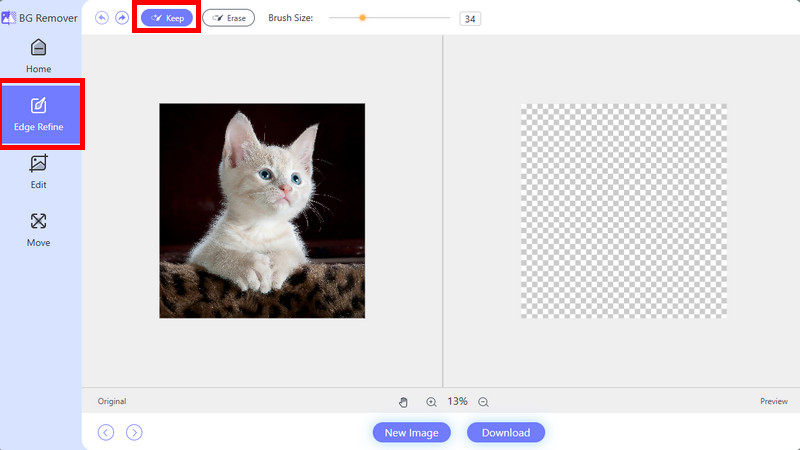
Trin 3For yderligere redigering, klik på Bevæge sig knappen i sidebjælken. Flyt derefter billedet til midten, da det ikke vil blive vist endnu, afhængigt af dets placering. Senere skal du vælge Redigere knappen i sidebjælken, og du kan redigere billedet yderligere. Du kan ændre baggrundsfarven.
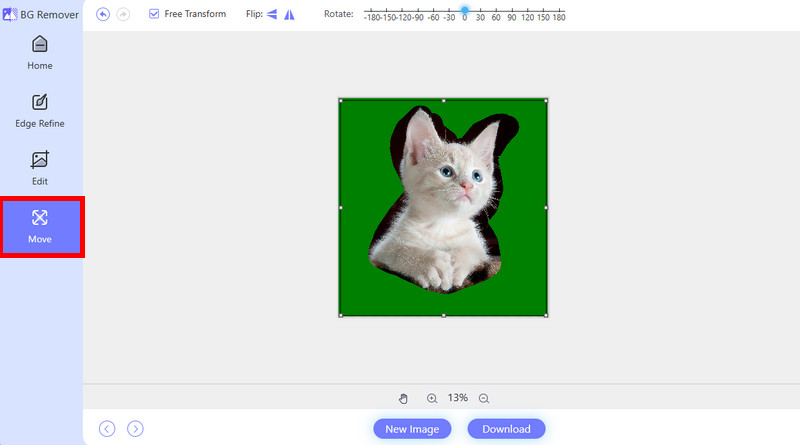
Trin 4Det er tid til at gemme billedet fra din enhed, når du er tilfreds med forhåndsvisningen eller resultatet. Klik. Hent nederst til højre for at gemme billedet på din enhed.
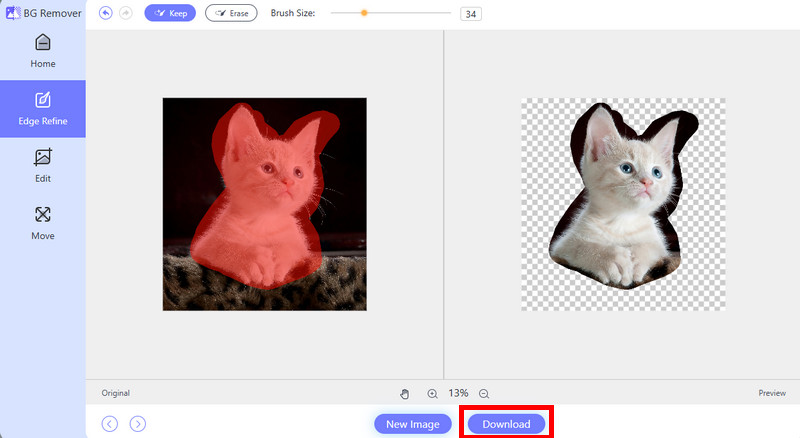
Alt i alt er Snapseed pålidelig, når det kommer til at fjerne hele baggrunden eller kun objekter inkluderet i den. Dette indlæg handler om hvordan man fjerner en baggrund ved hjælp af SnapseedDerudover introducerer den AVAide baggrundsviskelæder som det bedste alternativ til at fjerne baggrundsobjekter fra Snapseed. Det, der gør det unikt, er, at det er et gratis onlineværktøj, der er tilgængeligt fra forskellige enheder. Du kan udforske mere af dette værktøj ved at downloade det.

Bruger AI og automatiseret baggrundsfjernelsesteknologi til at fange komplekse baggrunde fra JPG, JPEG, PNG og GIF.
PRØV NU